轻松搞定!Win10 环境变量设置全攻略
在日常使用 Windows 10 操作系统时,环境变量的设置是一项重要且实用的操作,掌握正确的设置方法,能让您在使用电脑时更加得心应手。
环境变量的设置位置可能让不少用户感到困惑,它就在系统的特定位置等待您去发现和操作。
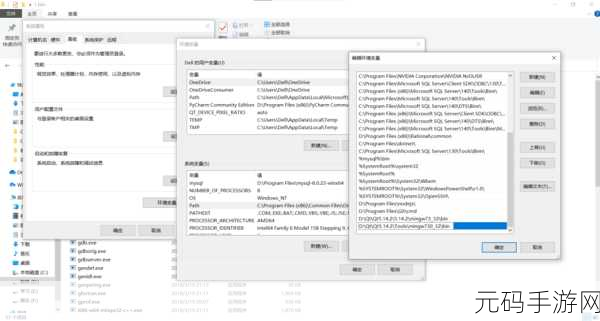
为您详细介绍 Win10 环境变量的设置步骤。
通过快捷键“Win + X”打开系统菜单,选择“系统”选项。
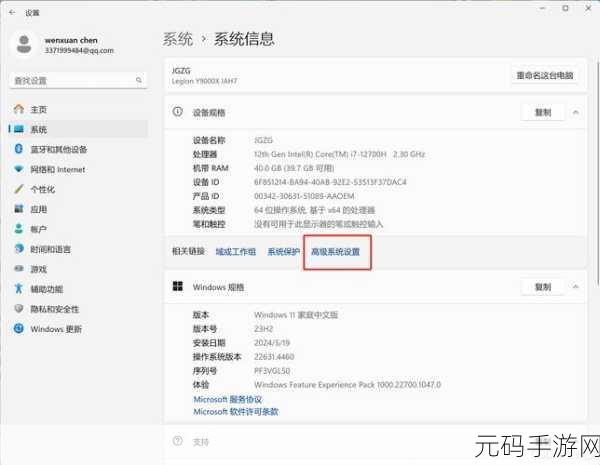
在弹出的系统窗口中,点击左侧的“高级系统设置”。
这时会弹出“系统属性”对话框,切换到“高级”选项卡,在下方找到“环境变量”按钮并点击。
在“环境变量”窗口中,您可以看到“用户变量”和“系统变量”两个部分。
如果您要添加新的变量,点击“新建”按钮,输入变量名和变量值即可。
若是要修改已有的变量,选中对应的变量,点击“编辑”进行修改。
而要删除变量,只需选中并点击“删除”按钮。
需要注意的是,在设置环境变量时,务必准确输入变量名和变量值,避免因错误导致系统出现异常。
希望以上的攻略能帮助您顺利完成 Win10 环境变量的设置,让您的电脑使用体验更加流畅和便捷。
文章参考来源:个人经验总结及相关技术资料整理。









